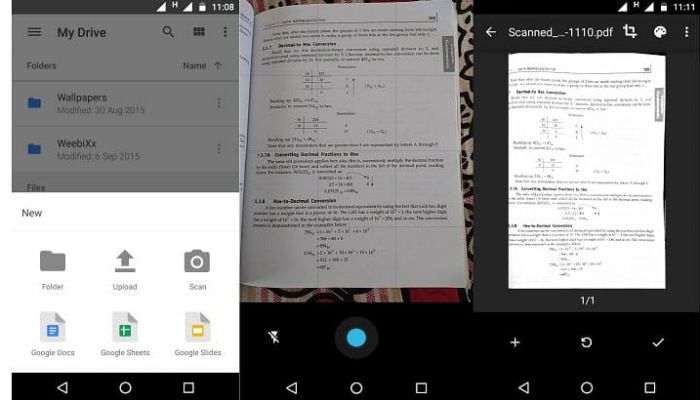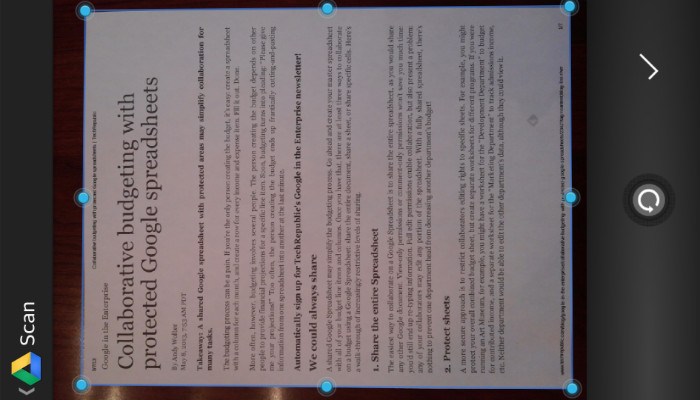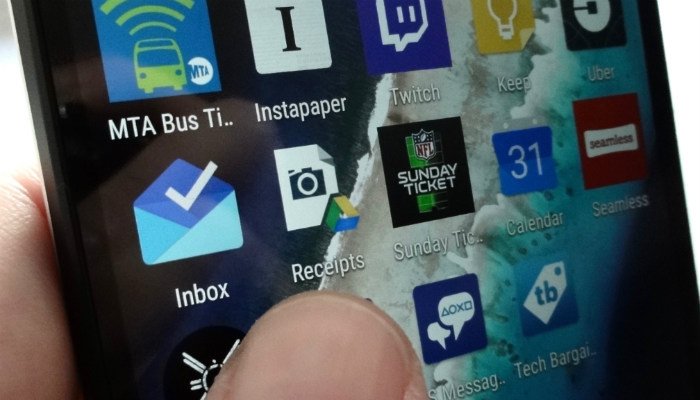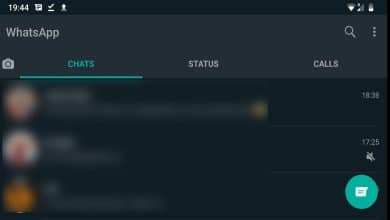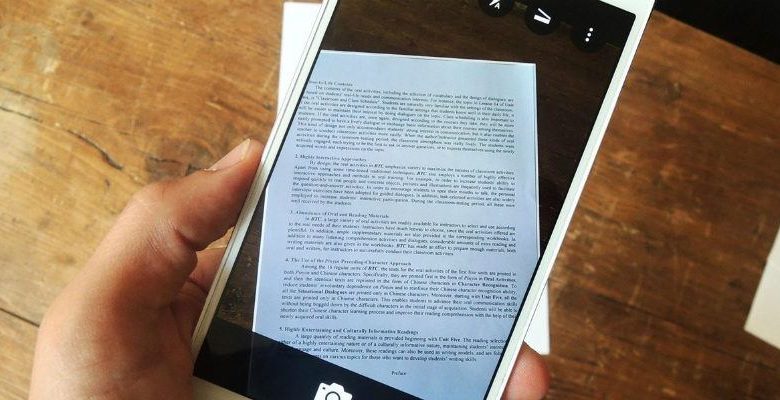
Dans la société de plus en plus sans papier d’aujourd’hui, avoir des copies numériques de documents est une nécessité. La numérisation de documents permet de trouver ce dont vous avez besoin rapidement et facilement tout en réduisant l’encombrement. Autrefois, pour numériser un document, vous deviez avoir accès à un ordinateur et à un périphérique encombrant.
Heureusement, nous pouvons abandonner toute cette technologie obsolète et chronophage et opter pour une méthode plus simple. Les smartphones ont intégré un logiciel de reconnaissance d’images avancé, nous permettant de les utiliser pour numériser des documents en haute résolution. Il existe une pléthore d’applications Android qui permettent de numériser vos documents au format PDF, mais elles peuvent être coûteuses ou encombrées de publicités. Heureusement, vous n’avez besoin d’aucun d’entre eux. Tout ce dont vous avez besoin est votre appareil Android et l’application Google Drive.
Alors sortez ces vieilles boîtes d’archives, sortez tous les reçus de votre portefeuille et préparez-vous à numériser.
Contenu
Avant de commencer à numériser
Tout d’abord. Ouvrez l’application Google Drive et nommez le dossier dans lequel vous souhaitez que vos scans aillent. Une fois que vous avez sélectionné le dossier de votre choix, regardez en bas à droite de l’écran. Là, vous devriez voir un bouton « + ». Appuyez sur le bouton plus pour ouvrir une boîte de dialogue. Dans cette boîte de dialogue, vous verrez une icône de caméra avec le mot « scan » en dessous. Cela ouvrira automatiquement l’appareil photo sur votre Android.
Numérisation de votre document
Une fois l’application appareil photo ouverte sur votre appareil Android, appuyez simplement sur le déclencheur pour numériser. Avant cela, orientez votre document pour obtenir les meilleurs résultats possibles. Voici quelques conseils à retenir,
Tout d’abord, placez votre document sur une surface contrastée. En d’autres termes, si vous avez un document blanc, placez-le sur un fond sombre. Cela permettra au scanner de trouver plus facilement les bords de votre document.
Deuxièmement, essayez de survoler directement le document avant de l’accrocher. Cela se traduira par des bords plus nets et une meilleure analyse globale.
Enfin, assurez-vous d’avoir beaucoup de lumière. Un éclairage suffisant minimisera les ombres et augmentera la qualité de la numérisation.
Ajuster votre numérisation
Après avoir appuyé sur le déclencheur, le scanner chargera un aperçu de votre document. Ici, vous pourrez recadrer le document. De plus, vous pourrez changer la couleur (la valeur par défaut est le noir et blanc) ainsi que faire pivoter le document si nécessaire.
Si vous devez numériser plusieurs pages dans le même document, appuyez sur le signe « + » (plus) en bas à gauche de l’écran. Besoin de renumériser votre document ? Appuyez sur le bouton au milieu. Si vous êtes satisfait de votre numérisation, appuyez sur la coche en bas à droite de l’écran. Le document numérisé sera enregistré et synchronisé sur votre Google Drive en tant que fichier PDF.
Avantages de la numérisation avec Google Drive
La numérisation avec Google Drive présente des avantages importants. Premièrement, le document numérisé est accessible sur n’importe quel appareil sur lequel l’application Google Drive est installée ainsi que depuis n’importe quel navigateur Web. De plus, comme la numérisation est synchronisée avec votre Drive, vous disposez automatiquement d’une sauvegarde basée sur le cloud chaque fois que vous numérisez un document. Enfin, tous les scans dans Google Drive sont consultables, ce qui signifie que vous pouvez récupérer des scans en recherchant des mots-clés qui apparaissent dans vos documents.
Ajouter un raccourci de numérisation à votre écran d’accueil
Si vous numérisez fréquemment, vous pouvez ajouter un raccourci vers la fonction de numérisation de Google Drive directement sur votre écran d’accueil. Pour configurer un raccourci, procédez comme suit :
Conclusion
Comme nous l’avons mentionné précédemment, de nombreuses autres applications de scanner d’appareil photo sont disponibles ; Cependant, les avantages de Google Drive le rendent difficile à battre. Utilisez-vous Google Drive pour numériser des documents ? Si non, quelle application préférez-vous utiliser au lieu de cela ? Faites le nous savoir dans les commentaires!
Cet article est-il utile ? Oui Non